Los trucos más útiles para buscar imágenes en Google
Además de las ‘Herramientas de búsqueda’ que incluye este motor de búsqueda, existen otras opciones como los operadores o las extensiones que ayudan a filtrar los resultados para encontrar las ilustraciones más adecuadas.

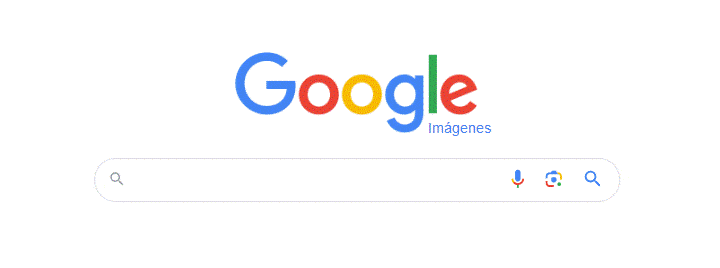
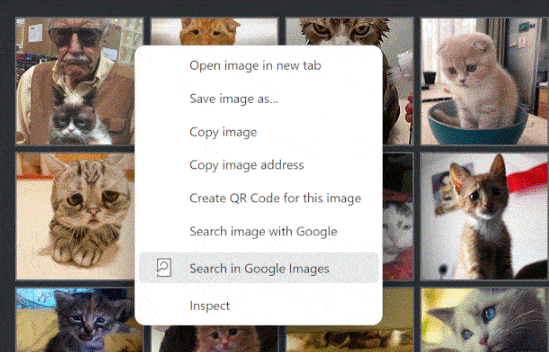



puedes usar
Actualiza la info vieja